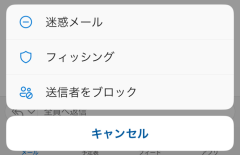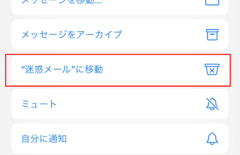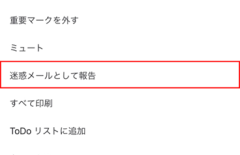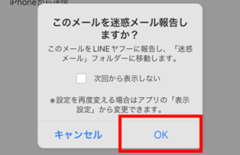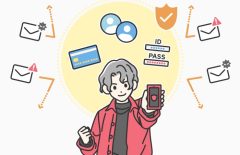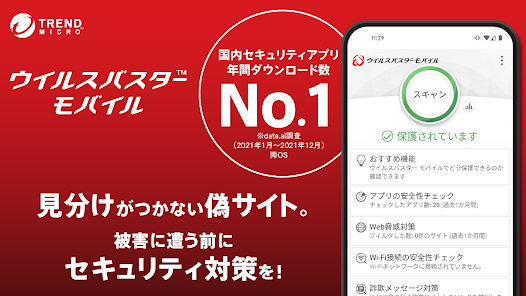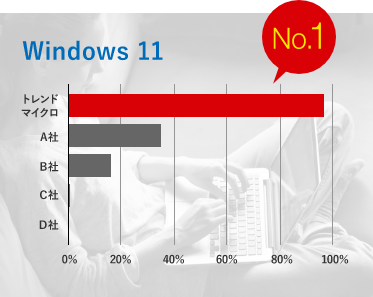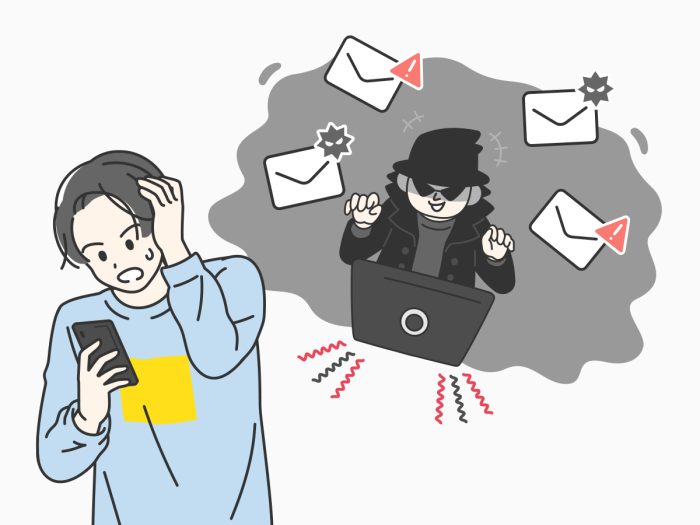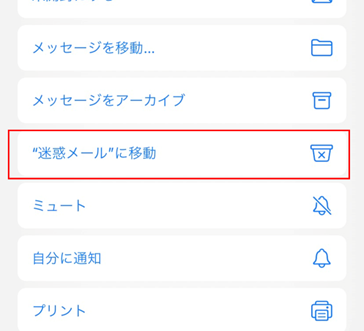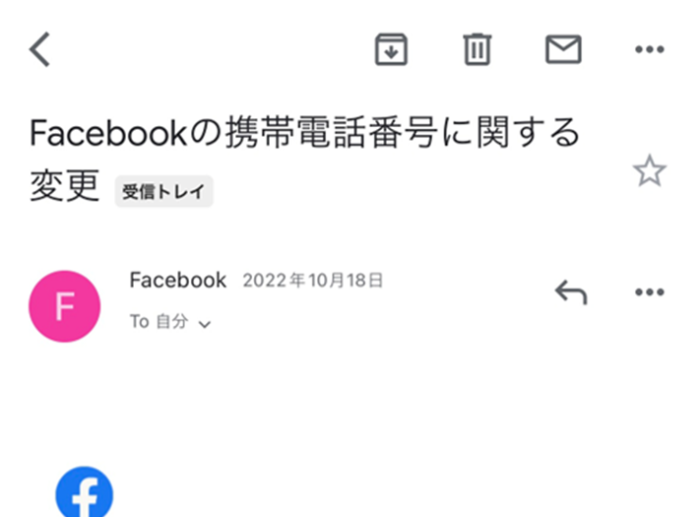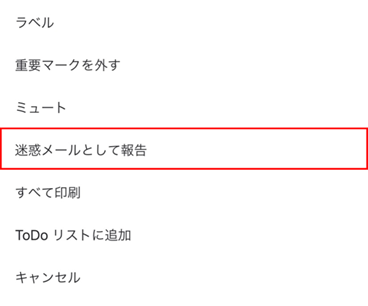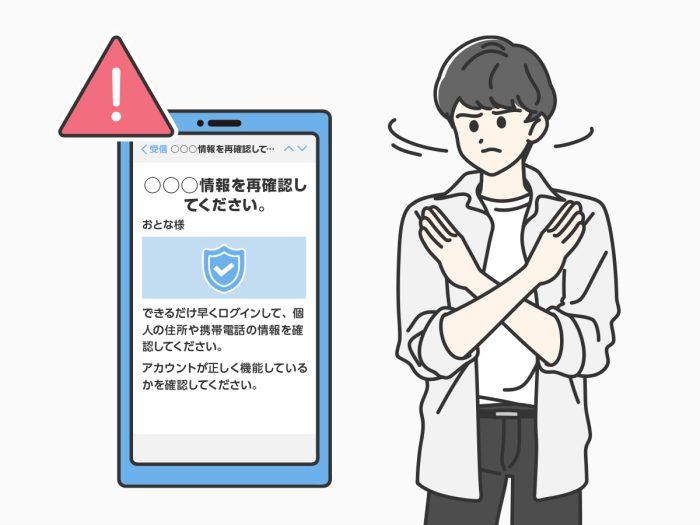
Amazonを装った迷惑メールが何通も届き不快に感じたことや、開いたらどうなるのか不安に思うことはありませんか?
Amazonを装った迷惑メールの拒否設定の仕方がわからず困った場合でも、適切に対処することで防止できる可能性があります。
この記事ではAmazonを装った迷惑メールを防ぐ方法やAmazonアカウントのセキュリティを強化する設定などを解説します。
※本記事は2024年5月24日時点の情報を基に作成しています。
Amazonを装ったしつこい迷惑メールが送られてくる目的と原因
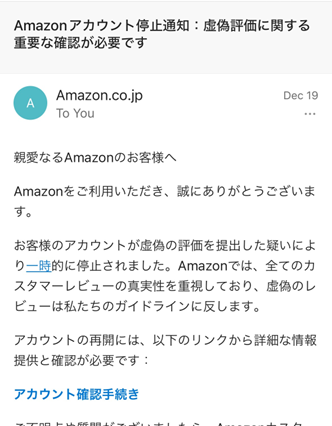
「Amazonアカウント停止通知:虚偽の評価提出によるアカウント停止通知」
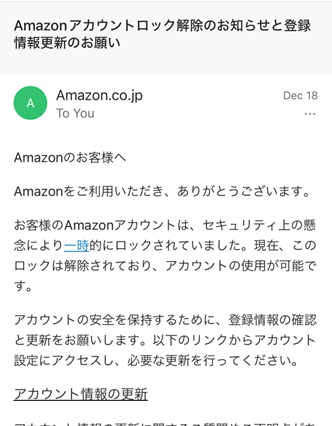
「Amazonアカウントロック解除のお知らせと登録情報更新のお願い」
一般的に迷惑メールが送られる目的として、主に広告・宣伝、フィッシング詐欺、ウイルスなどの不正プラグラムのばらまきが挙げられます。
その中でも、Amazonを装った迷惑メールは主にフィッシング詐欺の手口として使われることが多いです。
フィッシング詐欺とは、特定の企業やサービスを装った偽サイトを利用して、IDやパスワード、クレジットカードなどの情報を盗み取るネット詐欺のことです。
また、迷惑メールが届く原因として、自動でメールアドレスの収集や生成を行うツール、企業・サービスからの情報流出によってメールアドレスが集められている可能性があります。
お使いのメールアドレスの流出が気になる場合は、メールアドレスの流出有無を調べてみましょう。
自分のメールアドレスの流出をチェックするには?
※クリックしてチェック方法を見る
メールアドレスの流出を確認できるサービスとして、トレンドマイクロは、ウイルスバスター チェック!を無料で提供しています。
このLINE公式アカウントと友だちになってメニューからメールアドレスを入力すると、そのメールアドレスとそれに紐づく他の個人情報がインターネット上に流出しているかどうかを簡単に調べることができます。
ウイルスバスター チェック!(無料)
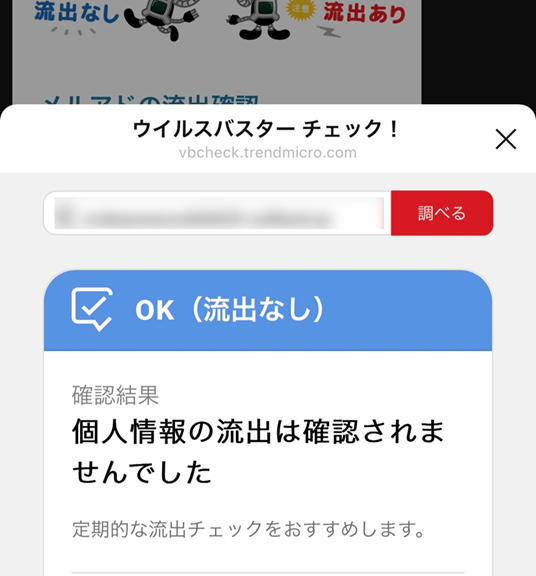
以下の「友だち追加はこちら」をタップするとLINEアプリが起動します。
パソコンをお使いの場合は友達追加用のQRコードがポップアップ表示されます。
もし自分のメールアドレスが流出していたら?
※クリックして対処方法を見る
メールアドレスが流出している場合、悪意のある第三者があなたのメールアドレスを知っている状態のため、今後も迷惑メールが届き続けるおそれがあります。
またお使いのSNSや通販サイトのアカウントに推測されやすいパスワードを使用していると、流出したメールアドレスと推測されたパスワードを使って不正ログインをされる危険があります。
万が一不正ログインをされると、アカウントに登録している個人情報やデータの流出や、通販サイトでの勝手な注文やSNSのなりすまし投稿などの被害につながる可能性があり、事前の予防策が必要です。
【トレンドマイクロの個人情報保護アプリのご紹介】
トレンドマイクロ ID プロテクションは、個人情報流出による被害を防ぐアプリです。
メールアドレス、クレジットカード情報などの個人情報流出の有無を常時監視し、万が一流出を確認した場合、セキュリティアドバイザーがメール・電話にて対処方法を支援します。
※ 情報の流出や不正利用時の対処支援は問題解決のご支援を行うためのもので、問題解決を保証するものではありません。
以下のアプリストアより、無料でダウンロードしましょう。
トレンドマイクロ ID プロテクション無料体験版
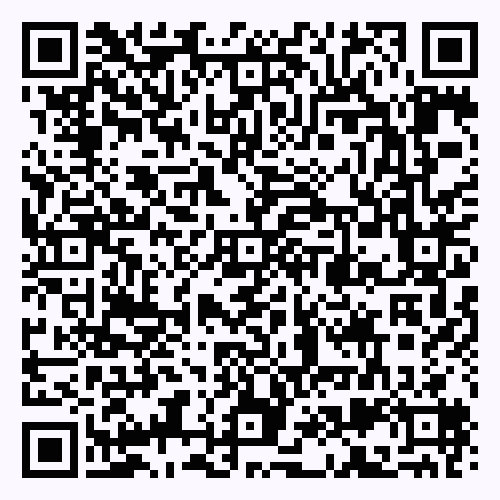

・トレンドマイクロ ID プロテクションの「個人情報漏えい監視機能」
メールアドレス、クレジットカード情報などの個人情報がインターネットやダークウェブに流出していないかを常時監視できます。

・情報流出時の対処支援
モニタリングしている個人情報の流出が確認された場合、セキュリティアドバイザーによりメール・電話にて対処方法の支援を受けることができます。
・パスワード管理
IDやパスワードを安全に記憶し、一括管理。最高レベルの暗号化方式であるAES 256bitでデータを保護します。パスワードを簡単かつ安全に生成することも可能です。


・SNSアカウントのプライバシー保護
SNSアカウント(Google/Facebook/Instagram)に不正利用があった場合に、お客さまのメールに通知したり※1、アカウントのプライバシー設定が安全であるかチェックしたりできます。※2
※1 すべての不正利用を検知することを保証するものではありません。Google および Facebook、Instagramが対象です。
※2 Windows および Mac のブラウザ拡張機能でのみご利用いただけます。


・インターネット利用時のプライバシーの保護
追跡型広告に利用されるWeb閲覧履歴など、広告主や攻撃者による情報収集を防止することで、お客さまのプライバシーを守ります。

・危険なWebサイトを警告
閲覧しているWebサイトが個人情報を盗む不正サイトでないか確認し、不正サイトと判定した場合に警告します。Chrome および Edge のブラウザ拡張機能でのみご利用いただけます。(Windows/Macデバイスのみ対応)
【関連記事】
ウイルスバスター セキュリティトピックス | スパムメールとは?開くとどうなる?受信をブロックする方法も紹介
Amazonを装う迷惑メールを開いたり、URLをクリックしたらどうなる?
迷惑メールの開封や、メール内のURLを開くだけでは、金銭や個人情報が盗まれたり、ウイルスなどの不正プログラムに感染したりする可能性は低いです。
しかし、メール内のURLから誘導されたAmazonを装った偽サイト上でクレジットカード番号やアカウント情報を入力した場合、それらの情報は既に盗まれている可能性が高いです。
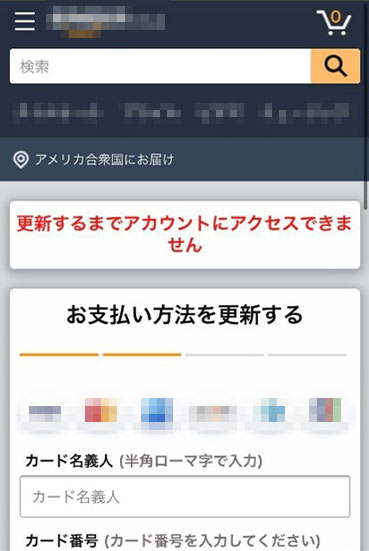
Amazonを装った偽のお支払い方法入力画面
また、上記のような偽サイトにAmazonのアカウント情報を入力した場合、Amazonや他のサービスに不正にログインされたり、登録しているクレジットカードなどの支払いに関する情報が悪用されたりする危険性もあります。
被害にあってしまったときの対処法はこちら
Amazonを装う迷惑メールの実例
Amazonを装う迷惑メールの典型的な事例として、「お支払い方法に問題があるため、すぐにログインしてください」など、緊急性の高い内容が含まれているものが多く見られます。
送信者は、読んだ人をあせらせ、本文内のURLをクリックさせてAmazonを装った偽サイトに誘導することを狙っています。
実際にはアカウント情報を盗み取ろうとする詐欺のメッセージで、迷惑メールだけでなく、以下のようなタイトル・内容の偽SMS(ショートメッセージ)も確認されています。
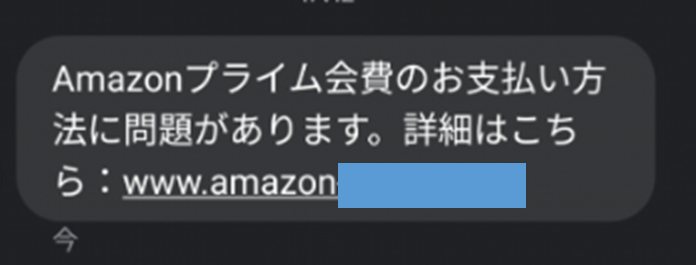
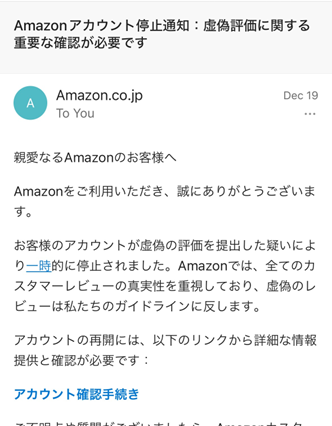
「Amazonアカウント停止通知:虚偽の評価提出によるアカウント停止通知」
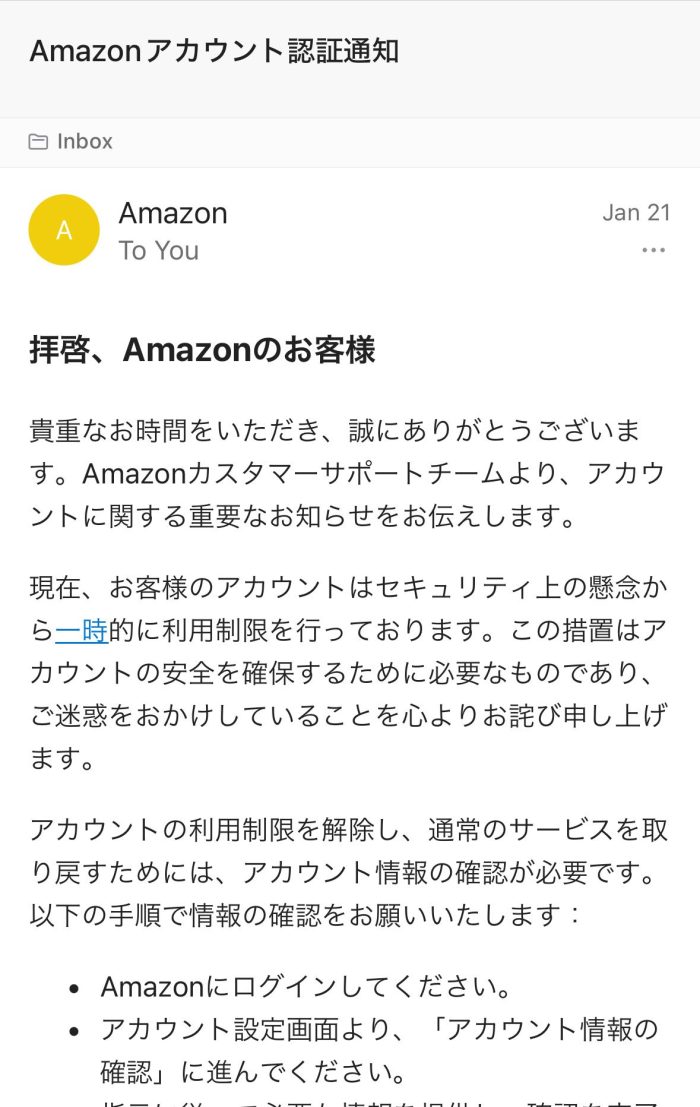
「Amazonアカウント認証通知」
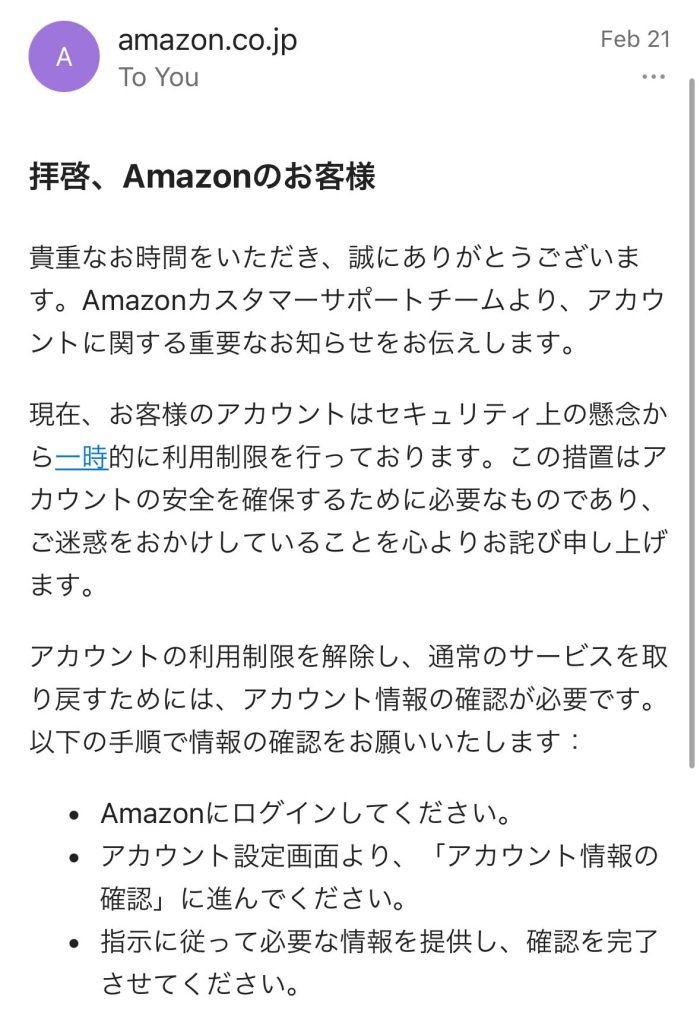
「拝啓、Amazonのお客様」
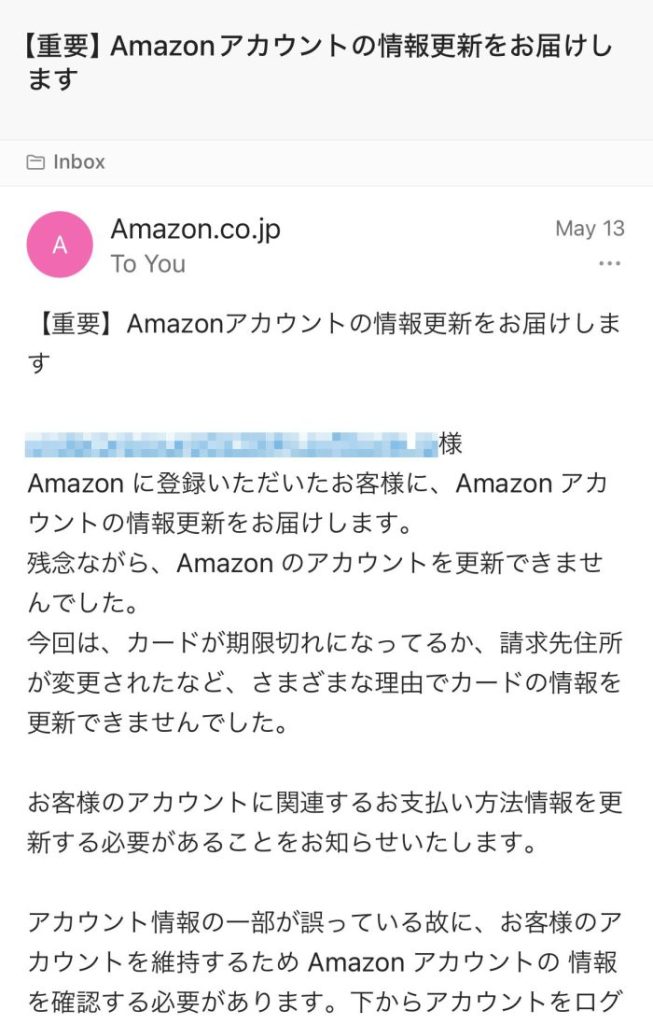
「【重要】Amazonアカウントの情報更新をお届けします」
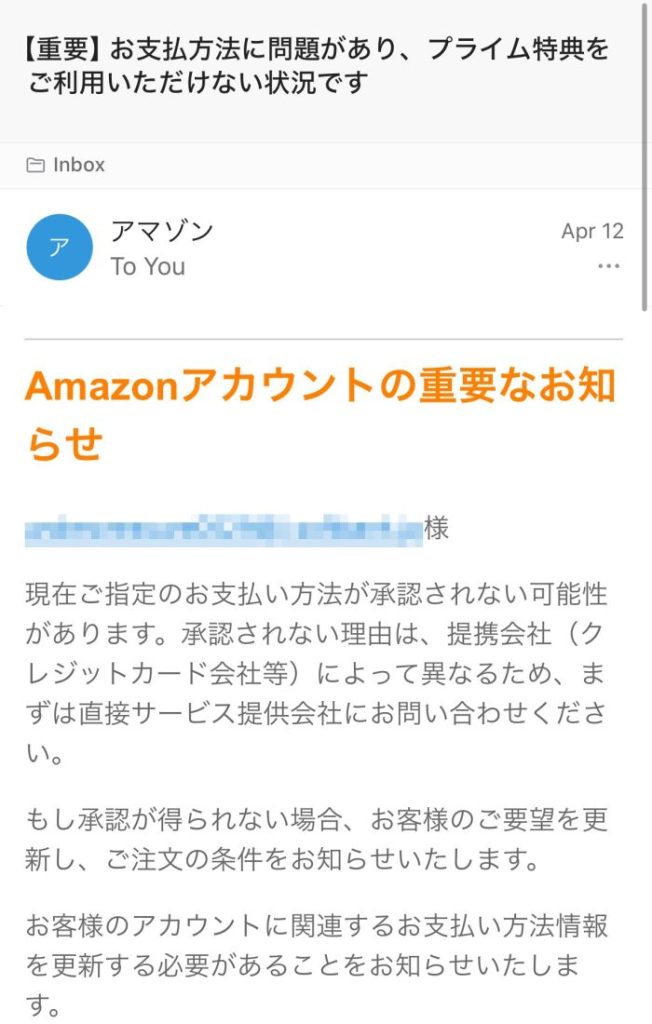
「【重要】お支払方法に問題があり、プライム特典をご利用いただけない状況です」
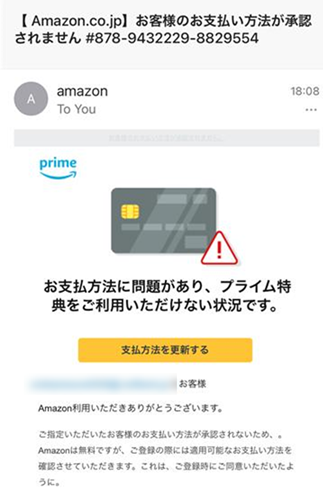
「お客様のお支払方法が承認されません」
【関連記事】
本物とAmazonを装った迷惑メールを見分けることはできるのか?
以前の特定の企業やサービスを装った迷惑メールは、日本語が不自然などの特徴があり、注意すれば見分けられることもありました。
しかし、最近は自然な日本語のものが多く確認されています。
また、見た目も本物そっくりに偽造されているなど手口も巧妙になり、見分けることが難しくなってきているため、セキュリティ対策ソフトの利用を検討しましょう。
【関連記事】
Amazonを装った迷惑メールの受信を防ぐ対策
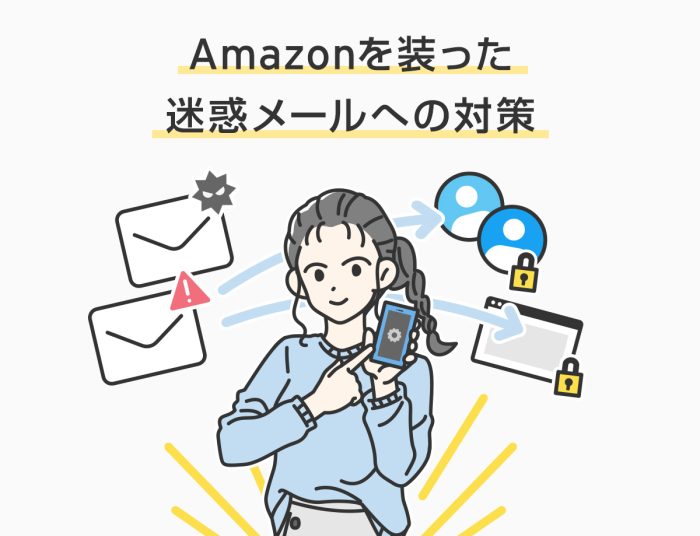
Amazonを装った迷惑メールの主な対策として、各種フィルター機能を使用する方法とメールアドレスを悪意のある第三者に知らせないための方法を紹介します。
これらの対策は一つではなく組み合わせることが効果的です。
メールアプリの迷惑メール対策機能を利用する
多くのメールアプリには、特定の差出人や特定のキーワードがメールに含まれていた場合に、受信フォルダを振り分けるフィルター機能が用意されています。
また、件名や本文が類似している迷惑メールをアプリ側で自動判断して振り分ける機能を提供しているアプリもあります。
以下の記事を参考に、各アプリでの設定を試してみてください。
【関連記事】
携帯キャリアやインターネットサービスプロバイダのフィルター機能を設定する
携帯キャリアやインターネットサービスプロバイダのメールアドレスを利用している場合は、サービス側が提供している迷惑メールフィルターや機能を使うことで、迷惑メールの受信を防げる可能性があります。
詳細な設定方法は、各キャリアのWebサイトを参照してください。
【参考情報】
NTT docomo |迷惑メールでお困りの方へ
SoftBank | 迷惑フィルターの設定
au | 迷惑メールフィルター設定(@au.com/@ezweb.ne.jp)
楽天モバイル | 迷惑メールを申告する方法
Y!mobile | 迷惑メールが届く場合の対処方法を教えてください。
UQ mobile | メールサービス設定方法/迷惑メールフィルター
セキュリティ対策ソフトの迷惑メール対策機能を利用する
セキュリティ対策ソフトにも、迷惑メールの振り分け機能もしくは検出機能を搭載しているものがあります。
例えばウイルスバスター クラウドは、フィッシングサイトのURLが含まれるメールを検出し、メールソフト内の「迷惑メールフォルダ」に自動で振り分ける「迷惑メール対策ツールバー(Outlook メールクライアント向け)」と、「詐欺メール対策機能 (Gmail / Outlook.com / Yahoo!メール向け)」の機能があります。
また、Windows版では、テキストだけではなく、画像形式の迷惑メールも検知して振り分けることが可能です。
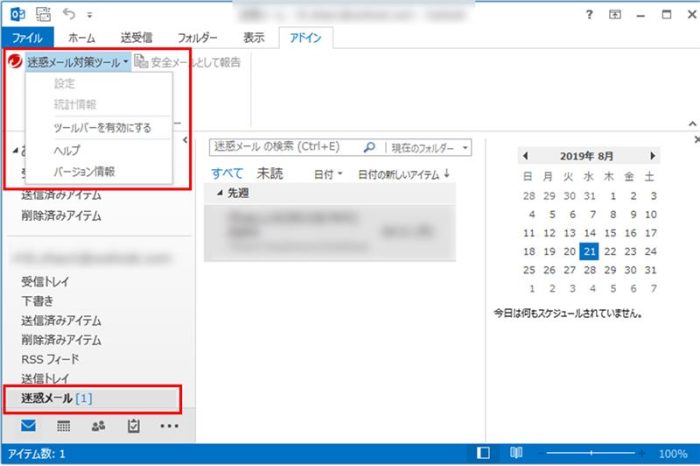
スマホ向けセキュリティ対策アプリウイルスバスター モバイル(iOS/iPad OS/Android)には直接的な迷惑メール対策機能はありません。
本記事で紹介した迷惑メール対策と併せてウイルスバスター モバイルの”Web脅威対策”機能をお使いいただくことで、迷惑メールやSMS内のフィッシングサイトのURLをクリックした場合でもアクセスをブロックすることが可能です。
ウイルスバスターモバイルの主な機能※クリックして開く
[主な機能]※全ての機能一覧はこちら
①Web脅威対策
②不正アプリ対策(Androidのみ)
③SMSスキャン
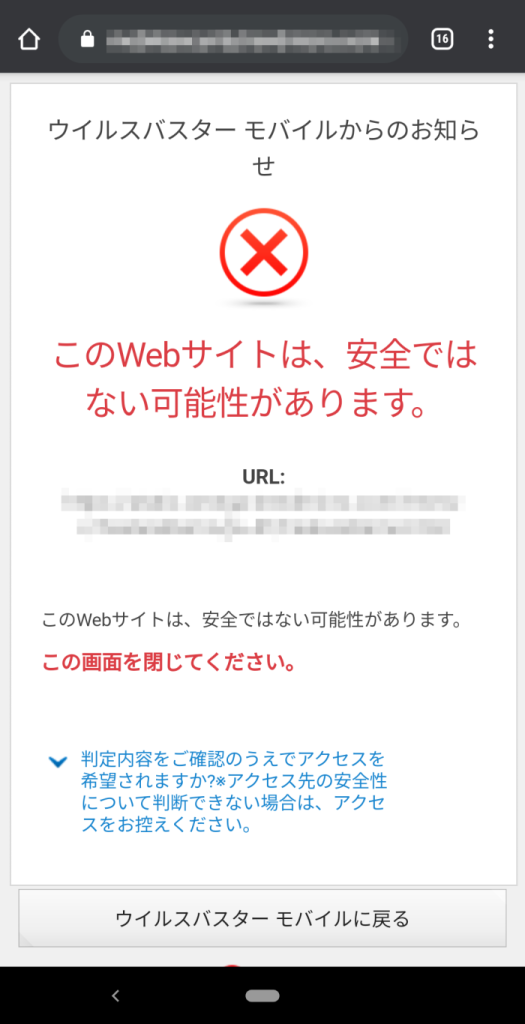
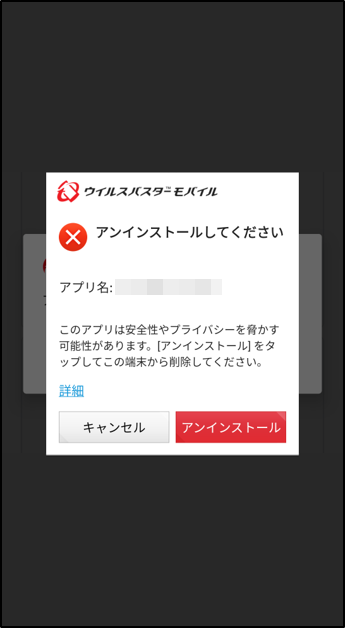
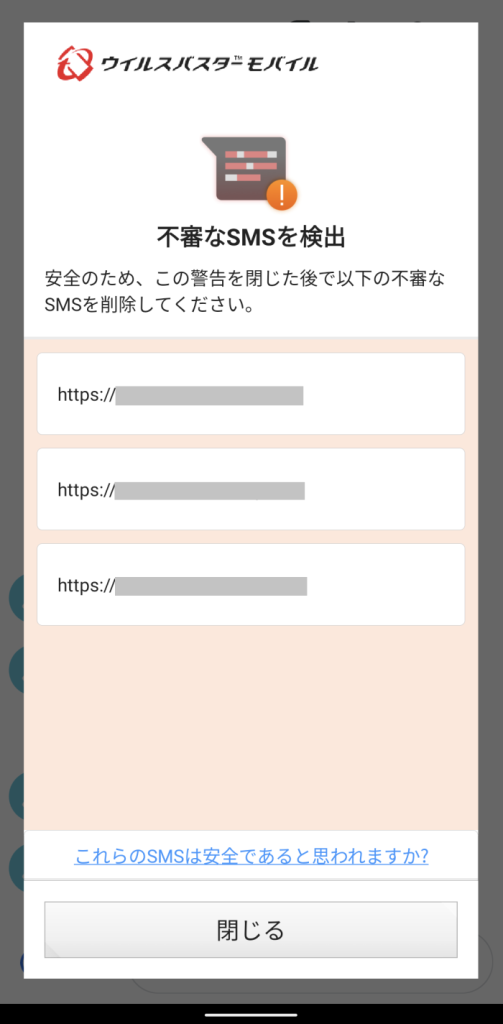
ウイルスバスター モバイル(iOS/iPadOS/Android)無料体験版
また、フィルター設定以外にも、迷惑メールを防ぐ方法はいくつかあるため、以下の記事を参考に迷惑メールの受信を防ぎましょう。
単純すぎるメールアドレスは避ける
新たにメールアドレスを作成する場合は、単純すぎるメールアドレスを避けましょう。
迷惑メールの送信者は、メールアドレスに用いられる文字列を推測しランダムにメールを送る可能性があります。
そのため、特定の意味を持たない文字列や、英字(アルファベット)と数字を組み合わせるなど、推測されにくいメールアドレスを設定するのがおすすめです。
インターネット上でメールアドレスを公開しない
ホームページやブログ、SNSなど、インターネット上でメールアドレスを公開することも危険です。
悪意のある第三者はインターネット上で公開されているメールアドレスを収集し、迷惑メールを送ることがあります。
インターネット上で、むやみにメールアドレスを公開することはひかえましょう。
運営元がわからないあやしいサイトやアプリを利用しない
インターネット上には、ゲームサイトや、モニター・懸賞サイトを装いながら、メールアドレスの収集とメール配信を目的としているものもあります。
運営元がよくわからないなど、少しでもあやしいと感じるサイトやアプリの利用は避けるのがおすすめです。
Amazonを装ったフィッシング詐欺の被害にあわないための対策
前述の迷惑メールフィルターなどの対策を行っても、送信者がアドレスの送信元を変えるなどをすると、迷惑メールが届いてしまう場合があります。
また、Amazonを装った迷惑メールは、自然な日本語で本物そっくりに作られており、このようなメールを使ったフィッシング詐欺を完璧に防ぐことは難しいです。
迷惑メールだけではなく、以下の方法でAmazonを装ったフィッシング詐欺を防ぎましょう。
特にセキュリティ対策ソフト・アプリはフィッシング詐欺などが目的の危険なWebサイトへのアクセスをブロックするため、万が一迷惑メール内のリンクをクリックした場合でも安心です。
詳細は以下の記事を参照してください。
【関連記事】
Amazonのアカウントに「2段階認証」を設定する
Amazonでは、IDとパスワードに加えて、電話番号に届いた認証番号を追加で入力するなどの、二つの要素を組み合わせてログインを行う「2段階認証」が設定できます。
パスワードのみの認証よりも安全性が高いので、以下のスマホ、パソコンの各手順を参考にお使いのAmazonアカウントに設定しましょう。
スマホの場合※クリックして開く
①Amazon公式アプリの画面下にある人型アイコンから、「アカウントサービス」をタップして、「ログインとセキュリティ」をタップします。
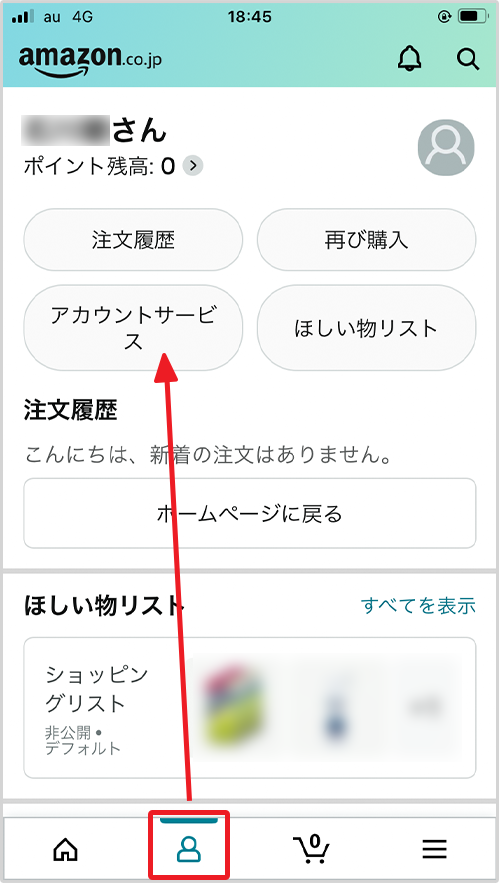
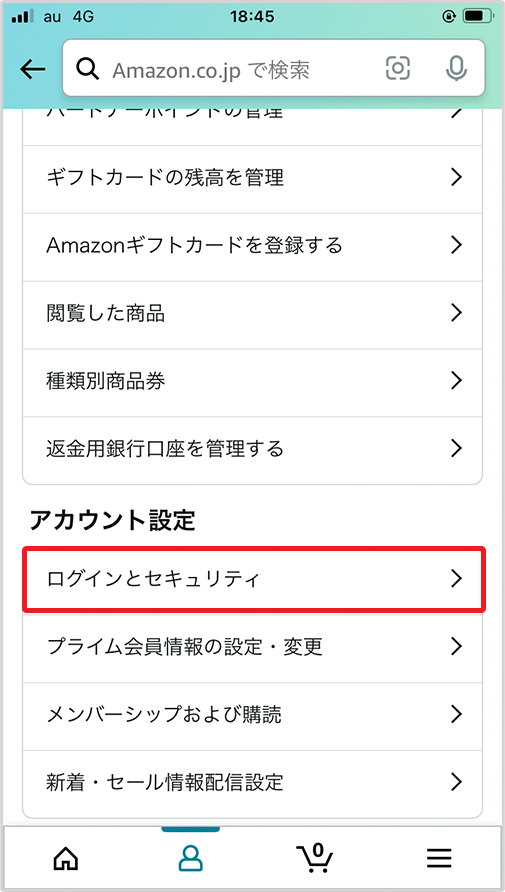
②「2段階認証の設定」の項目で「オンにする」をタップすると「2段階認証(2SV)」の設定画面が表示されるので、「開始する」をタップします。
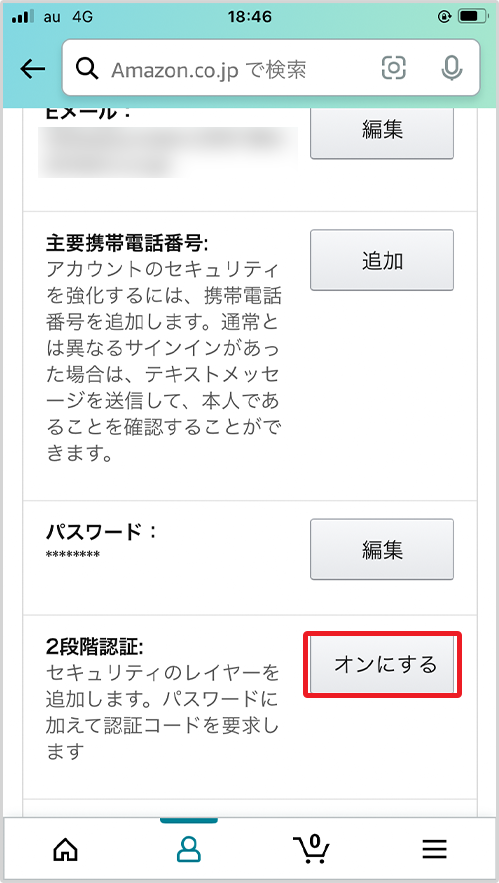
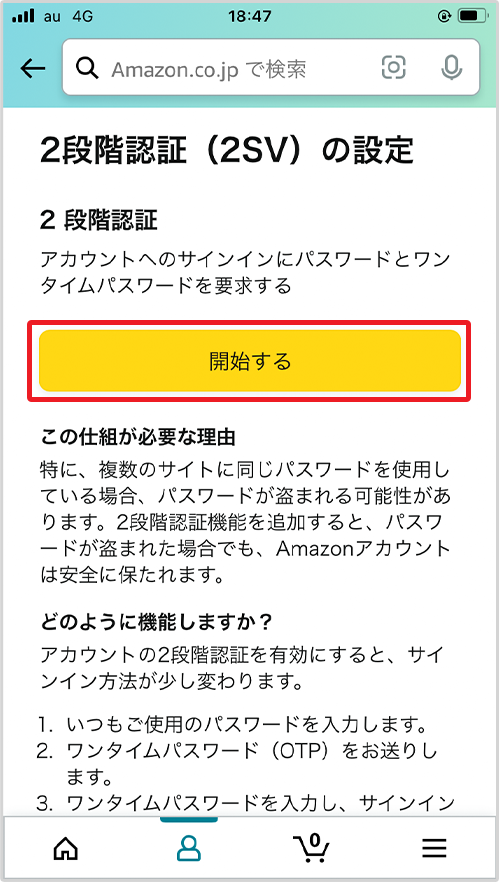
③2段階認証に使う電話番号を入力し、「続行」をタップします。
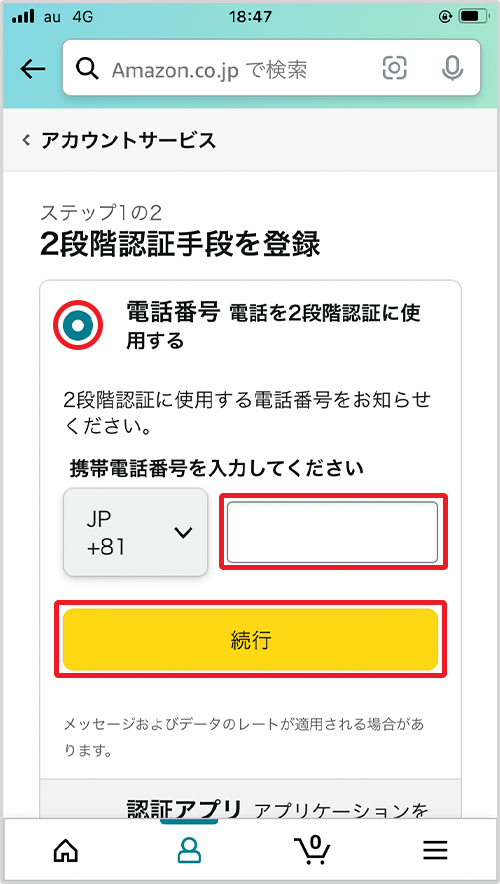
④SMSに届いたワンタイムパスワードをAmazonアプリの画面に入力し、「続行」をタップします。

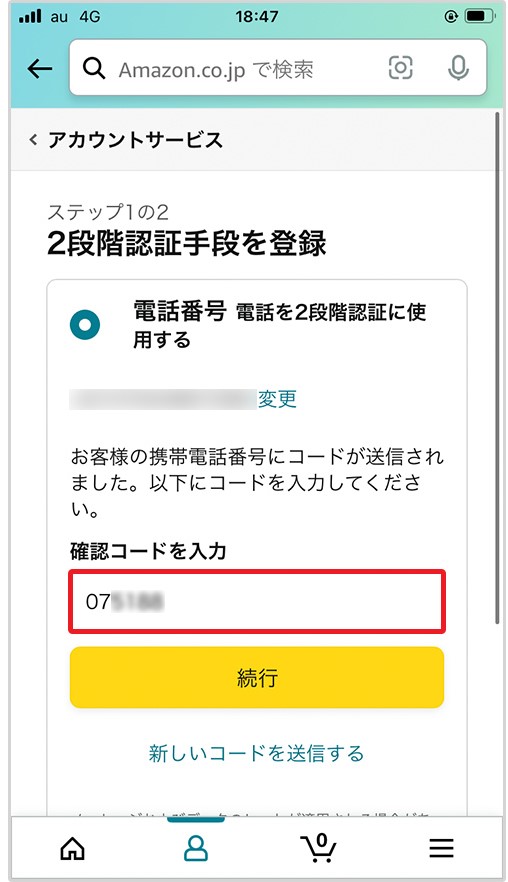
⑤同じブラウザで以降ワンタイムパスワードの入力を省略したい場合には、「このブラウザではワンタイムパスワードを必要としない」にチェックを入れて、「わかりました。2段階認証を有効にする」をタップします。
またSMSで2段階認証ができないなどの問題が起きた場合のバックアップ手段として、別の端末の電話番号や認証アプリによる2段階認証の設定などができます。
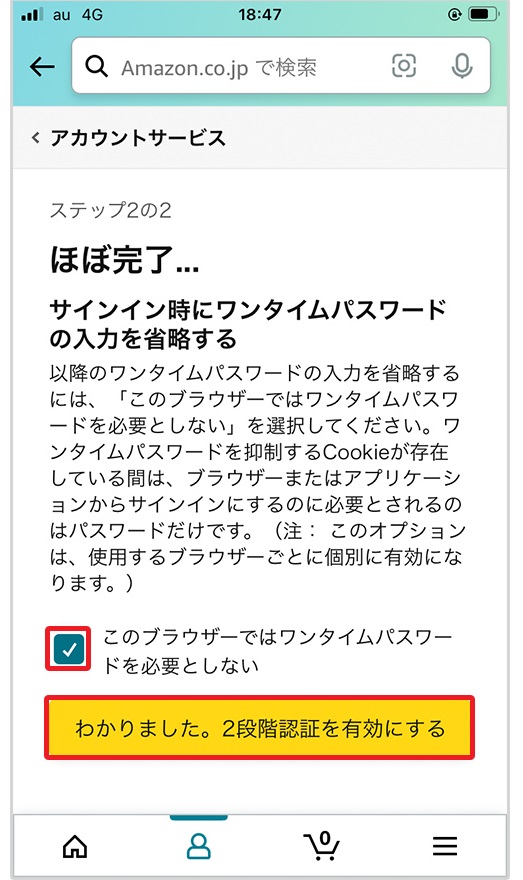
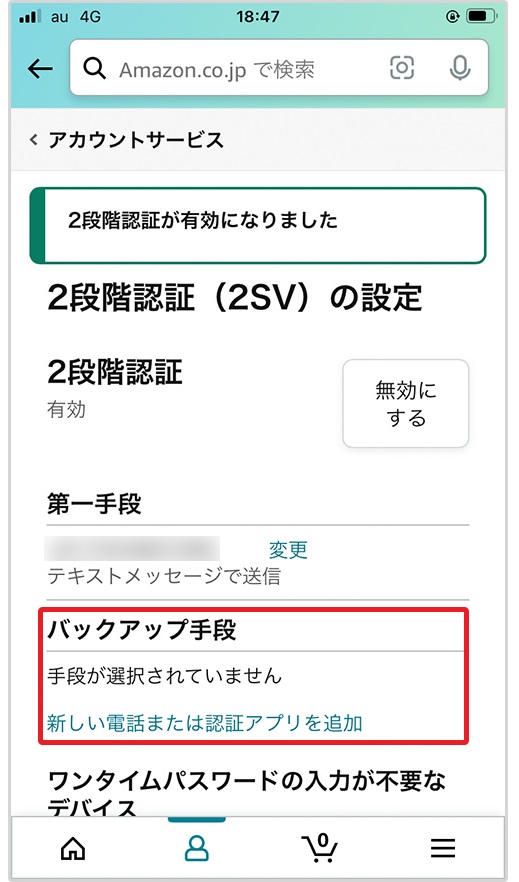
パソコンの場合※クリックして開く
①Amazonホーム画面左上の「すべて」、もしくは右上の「アカウント&リスト」から、「アカウントサービス」をクリックします。
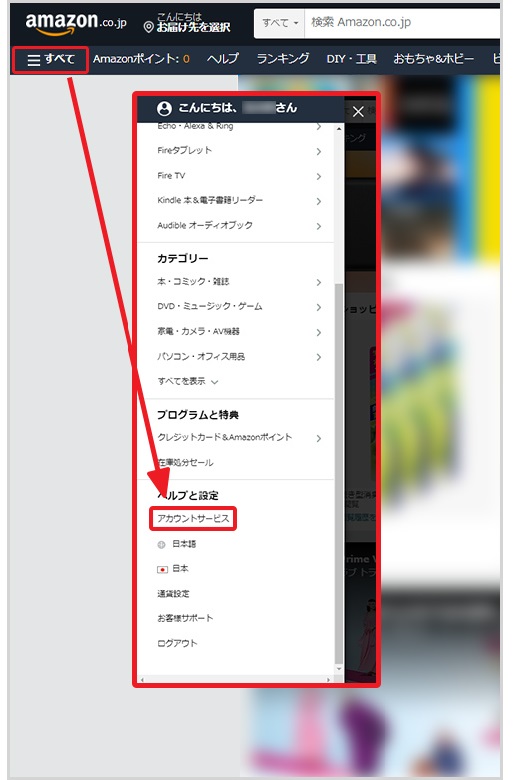
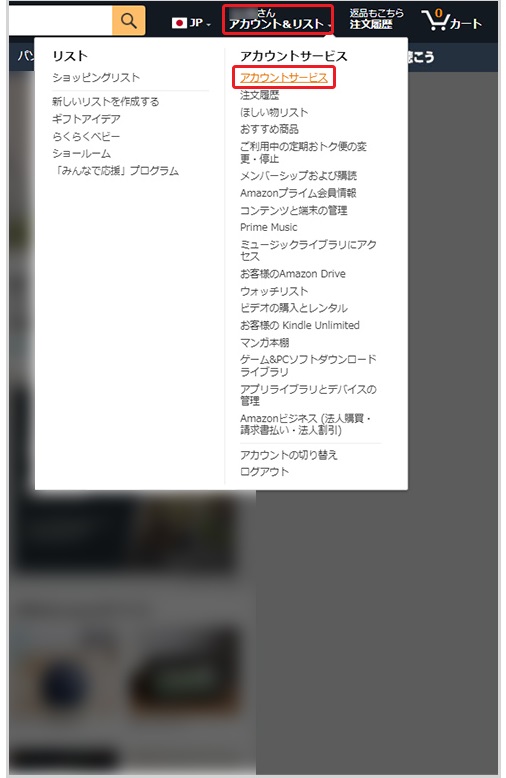
②「アカウント設定」の項目から「ログインとセキュリティ」をクリックします。
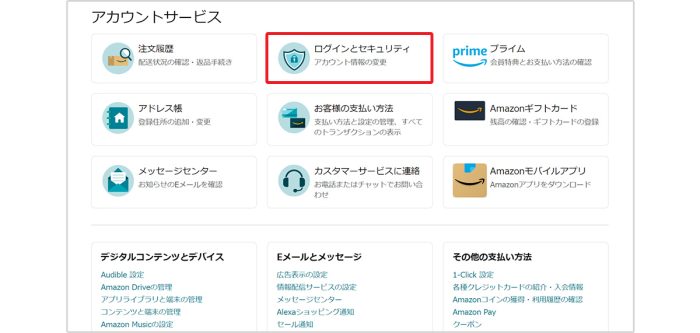
③「2段階認証の設定」の項目で「オンにする」をクリックします。
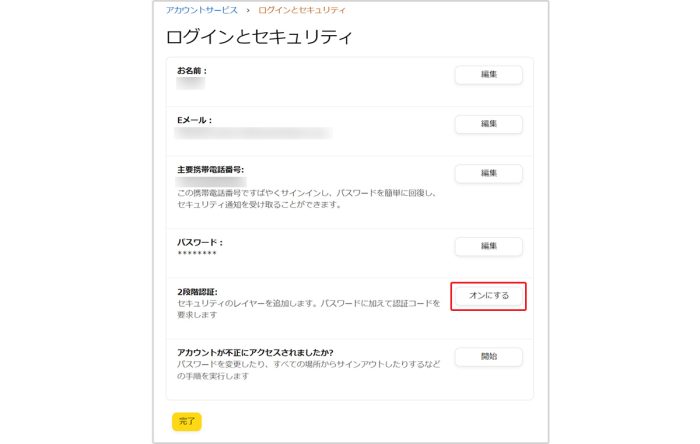
④表示された「2段階認証(2SV)」の設定画面で「開始する」をクリックします。
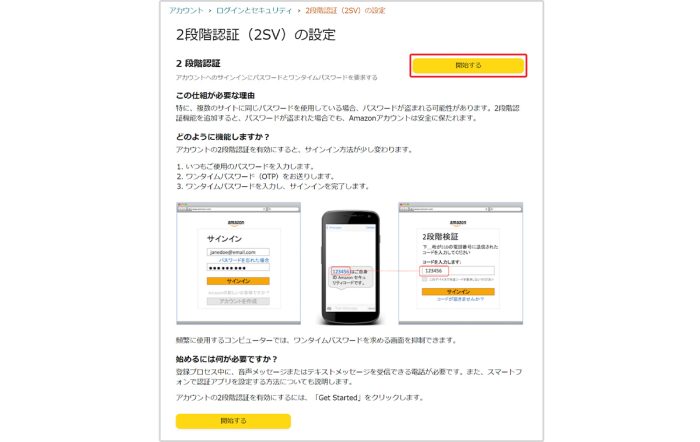
⑤「電話番号」を選択して2段階認証に使う電話番号を入力し、「続行」をクリックします。
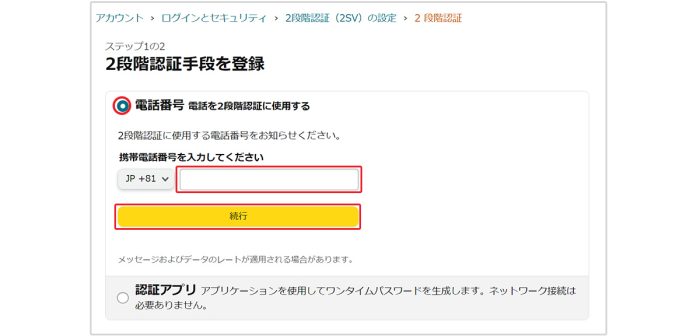
⑥SMSに届いた認証コードを入力する。
端末のSMSに送信されたワンタイムパスワードをAmazonアプリの画面に入力し、「続行」をクリックします。
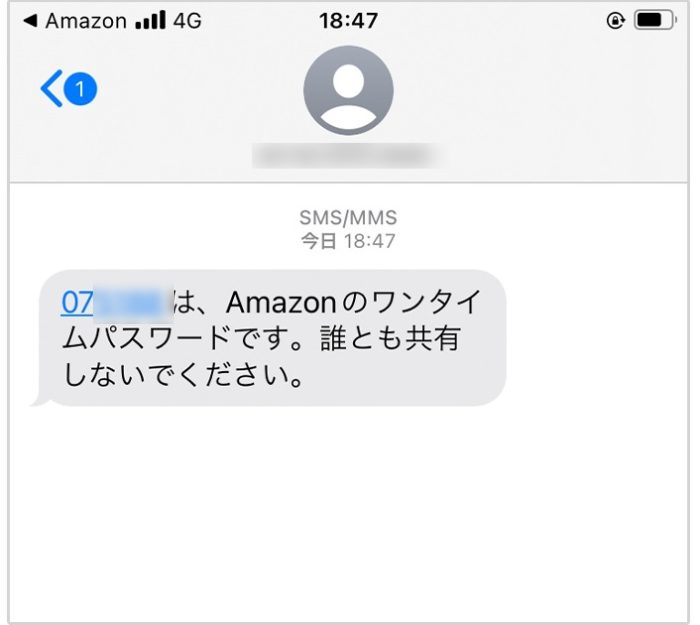
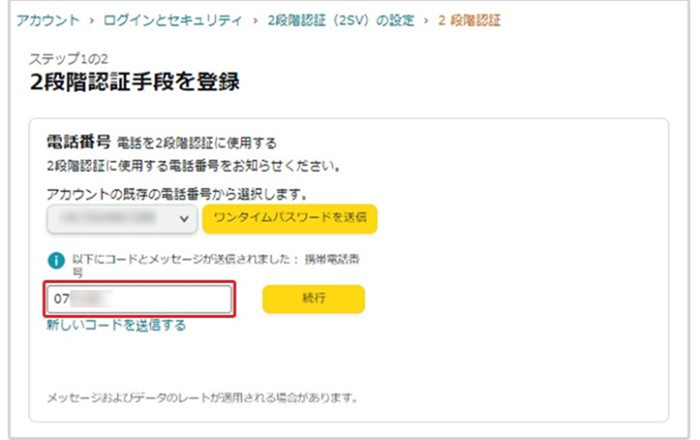
⑦同じブラウザで以降ワンタイムパスワードの入力を省略したい場合には、「このブラウザではワンタイムパスワードを必要としない」にチェックを入れて、「わかりました。2段階認証を有効にする」をクリックします。
またSMSで2段階認証ができないなどの問題が起きた場合のバックアップ手段として、別の端末の電話番号や認証アプリによる2段階認証の設定などができます。
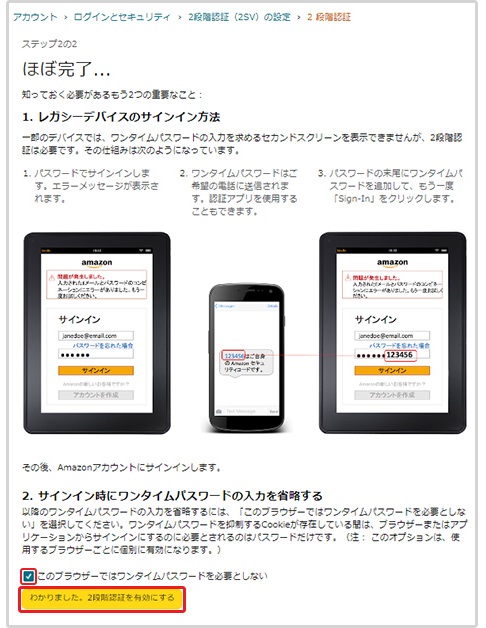
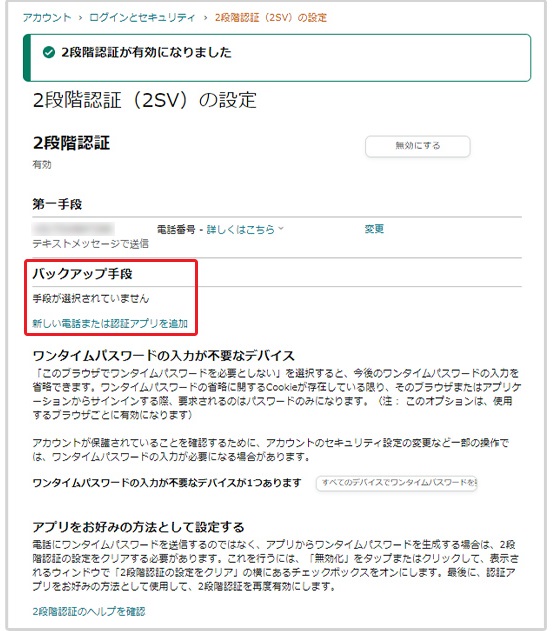
複数サービスでのパスワードの使いまわしを避ける
複数のサービスでパスワードを使いまわしていると、パスワードが盗まれてしまった場合に他のサービスでも不正にログインされる可能性があります。
パスワードはそれぞれ別のものを設定しておきましょう。
【関連記事】
あやしいメールそのものや、本文中のURL、添付ファイルは開かない
あやしいメールを受信したら開かないようにしましょう。
メールを開封しただけであれば比較的危険性は低いです。
ただし、HTMLメール※においては開封しただけで不正なプログラムが実行される事例もあり、確実に安全とは言い切れません。
もしあやしいメールを開封してしまった場合でも、メールに記載されているURLや、添付ファイルは絶対に開かないようにしましょう。
メールに記載されているURLからフィッシングサイトに誘導され、個人情報を盗み取られる可能性があります。
また、添付ファイルを開いた場合は、ウイルスなどの不正なプログラムがインストールされる恐れがあります。
誤って迷惑メールを開いたり、本文中のURLや添付ファイルを開封したりしてしまった場合は、以下の記事を参考に対処しましょう。
※HTMLメール:メール内への画像や動画の挿入や、文字のフォントや色など自由に調節することが可能なメール
【関連記事】
OSやソフトを最新の状態に保つ
ウイルスなどの不正プログラムには、OS※やソフトウェアの脆弱性を利用するものがあります。
プログラムの更新で弱点が修正されることもあります。
安全性を高く保つためにも、OSやソフトウェアのアップデートはこまめに行ってください。
※OS(オペレーティングシステム)=WindowsやiOSなどのパソコンやスマホを動かす土台となるソフトウェアのこと
セキュリティ対策ソフトを利用する
セキュリティ対策ソフトを使うことでウイルスなどの不正プログラムへの感染や、偽サイトへのアクセスを未然に防ぐことができます。
【スマートフォン向けのセキュリティ対策ソフトのご紹介】
ウイルスバスター モバイル(iOS/iPad OS/Android)は、AI技術でさらに進化した「Web脅威対策機能」で危険なWebサイトへのアクセスをブロックし、ネット詐欺の被害を未然に防ぎます。
また「不正アプリ対策」によって、人気アプリや有名企業を装った不正アプリのインストールを防ぎます。※「不正アプリ対策」はAndroid版でご利用いただけます。
[主な機能]※全ての機能一覧はこちら
①Web脅威対策
②不正アプリ対策(Androidのみ)
③SMSスキャン
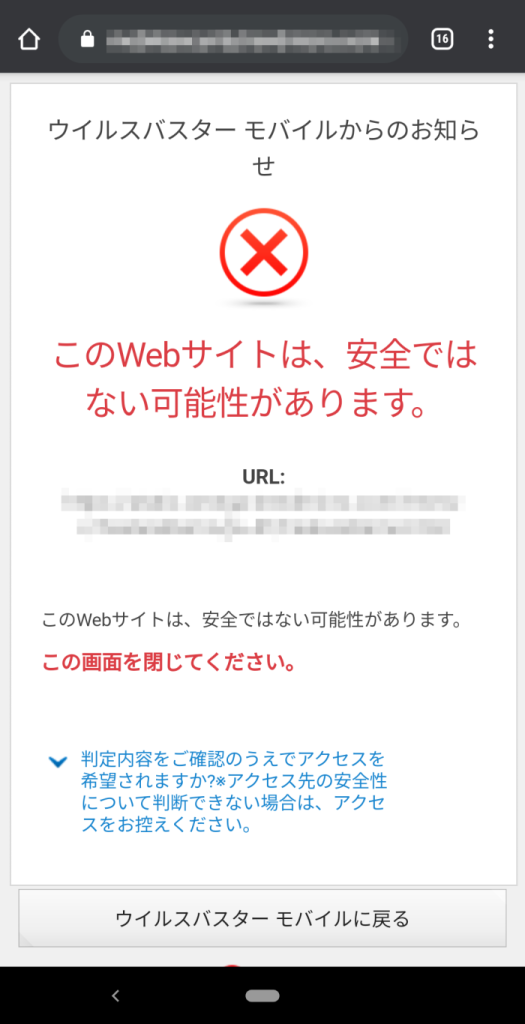
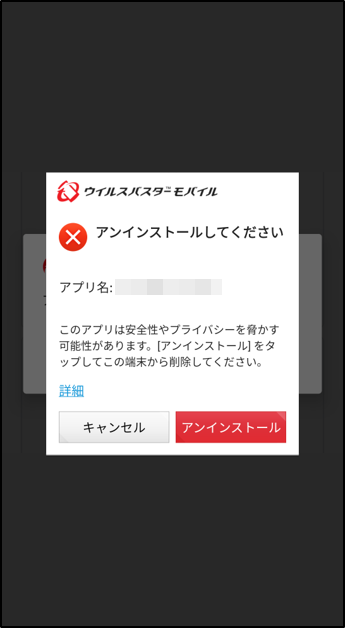
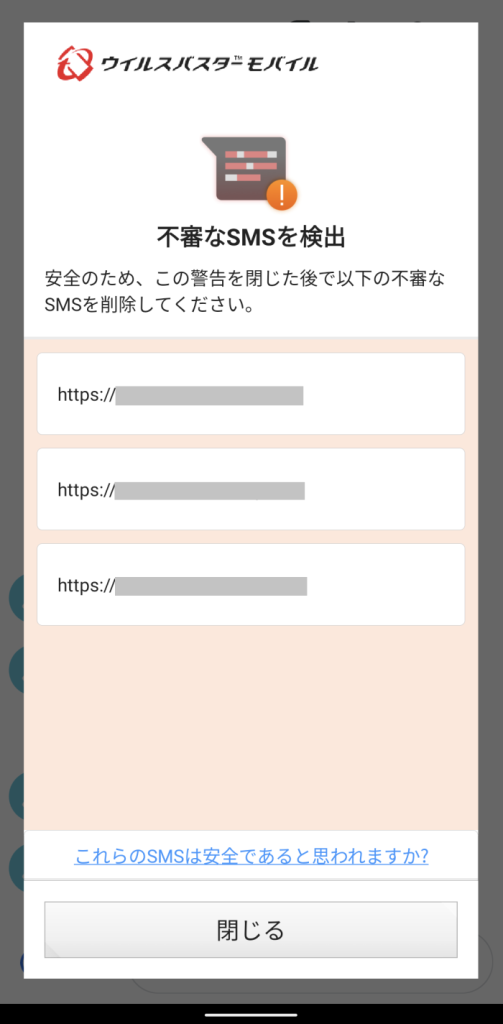
ウイルスバスター モバイル(iOS/iPadOS/Android)無料体験版
【パソコン向けのセキュリティ対策ソフトのご紹介】
ウイルスバスター クラウド(Windows/Mac)は、AI技術でさらに進化した多層防御でウイルスなどの不正プログラムへの感染を未然に防ぎます。
さらに「Web脅威対策」によって、個人情報や金銭をだまし取る目的のネット詐欺サイト(偽サイト・詐欺サイト)へのアクセスをブロックします。
ウイルスバスター クラウドは⽇本の個人ユーザを狙ったネット詐欺サイト*でのブロックテストにおいて97%をブロックし、テスト対象の5製品においてブロック率1位を獲得しています。
【主な機能】※全ての機能一覧はこちら
・ウイルス対策
・ネット詐欺対策
・プライバシー保護
・保護者による使用制限 など
ウイルスバスタークラウド(Windows/Mac)無料体験版
Amazonを装ったフィッシング詐欺の被害にあってしまったときの事後対処
Amazonを装ったフィッシング詐欺の被害にあってしまった場合は、以下被害別に適切な事後対処を行ってください。
Amazonの偽サイトに個人情報などを入力してしまった場合
万が一、個人情報やカード情報を偽サイトに入力した場合は、以下の記事を参考に適切な事後対処を行ってください。
【関連記事】
Amazonのアカウントが乗っ取られた場合
Amazonのアカウントが乗っ取られた場合は、公式サポートに連絡をしてください。
電話での問い合わせができず、アカウントへのログインが求められる場合は、問い合わせをするためのアカウントを別途作成する必要があります。
【参考情報】
Amazonカスタマーサービス
Amazonの迷惑メール対策について動画で確認する
本記事でAmazonを装った迷惑メール対策をまとめた動画を紹介します。
迷惑メールの仕組みやAmazonを装った迷惑メールが届いた際の確認ポイントなどを紹介しているので、本記事と併せてご確認ください。
Amazonを装ったしつこい迷惑メールを適切な対策で防止しよう
Amazonを装った迷惑メールは年々巧妙化しており、本物と見分けることは難しくなっています。
しつこく届くメールを阻止するために、携帯キャリアやメールソフトなどが用意するフィルター設定やメールの振り分け機能などの利用が有効です。
偽サイトのURLを万が一開いてしまった場合にも、アカウント情報や個人情報などを入力せずにブラウザを閉じましょう。
同じカテゴリの人気記事
無料体験版のご紹介
パソコンやスマホのセキュリティ対策が気になるときは・・・
まずは30日間、無料体験してみませんか?
スマホ・タブレットをお使いのお客さま
(Android/iOS/iPadOS)
パソコンをお使いのお客さま
(Windows/MacOS)
- ※無料体験版をご利用の際は、クレジットカードの登録不要!
- ※30日無料体験版は、無料体験期間終了後、自動で有償版に切り替わることはございません。
- ※Windows版とMac版ではご利用いただける機能が異なります。詳しくは機能一覧をご覧ください。
- TREND MICRO、およびウイルスバスターはトレンドマイクロ株式会社の登録商標です。
- 「Android」、「Google Play」はGoogle LLCの商標です。
- 「iOS」、「iPadOS」、「MacOS」、「App Store」はApple inc. の商標です。
- 「Microsoft」はMicrosoft Corporation の商標です。
 ウイルスバスター無料体験版はこちら
ウイルスバスター無料体験版はこちら